如何免费下载 Windows 10 ISO
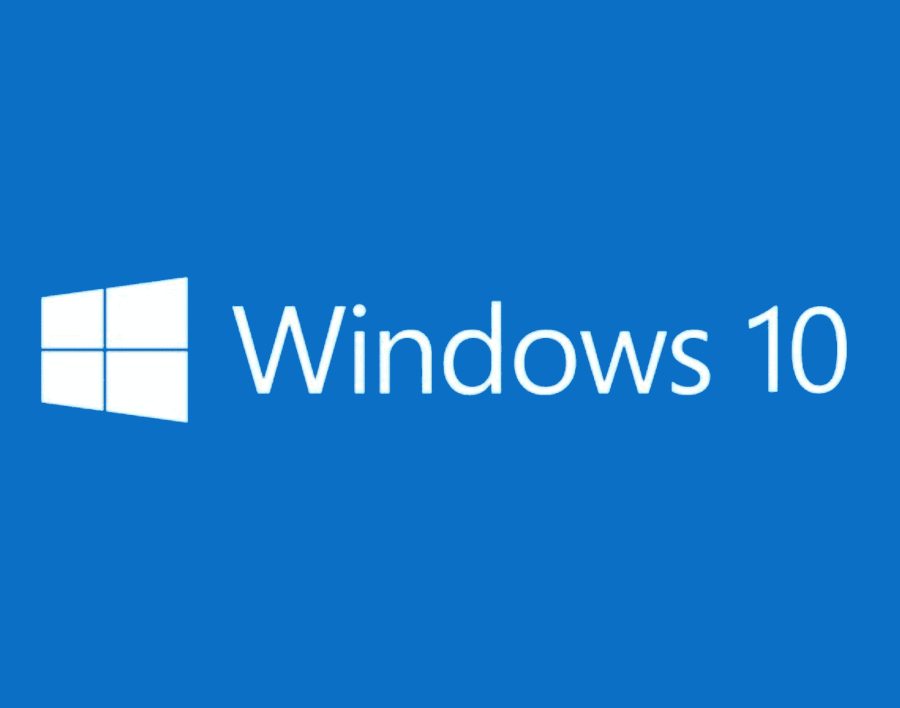
您知道可以从 Microsoft 免费下载 Windows 10 光盘映像吗?这似乎鲜为人知,但是是的,您可以下载完整的合法 Windows 10 ISO 而无需注册,甚至无需产品密钥,您也可以使用该映像安装和运行整个 Windows 10。
将 Windows 10 ISO 下载到计算机后,您就可以使用它安装到虚拟机、创建安装程序驱动器、将其用于 Boot Camp 或将其安装到 PC 上。下载后如何处理 Windows 10 光盘映像由您决定,但该文件没有实际限制,因为它是作为光盘映像的完整官方版本,直接从 Microsoft 下载。可以跳过激活并稍后执行。
如何从 Microsoft 下载免费的 Windows 10 光盘映像 ISO
您可以使用任何网络浏览器从几乎任何操作系统下载 Windows 10 光盘映像,我们在 Mac 上展示它,但您也可以在另一台 Windows PC 或 Linux 机器上下载它。该文件作为标准的 .iso 磁盘映像文件到达。以下是您需要执行的操作:
- 转到此 microsoft.com 官方下载页面适用于 Windows 10
- 选择您要下载的 Windows 10 版本,然后选择要下载 Windows 10 ISO 的语言并选择确认
- 点击32位或64位版本的Windows 10下载开始下载ISO文件

Windows 10 ISO 64 位版本的大小略小于 5GB,因此可能需要一段时间才能下载到您的计算机。如果您将 Windows 10 下载到 Mac 上,完成后您会在下载目录中找到 iso 文件。
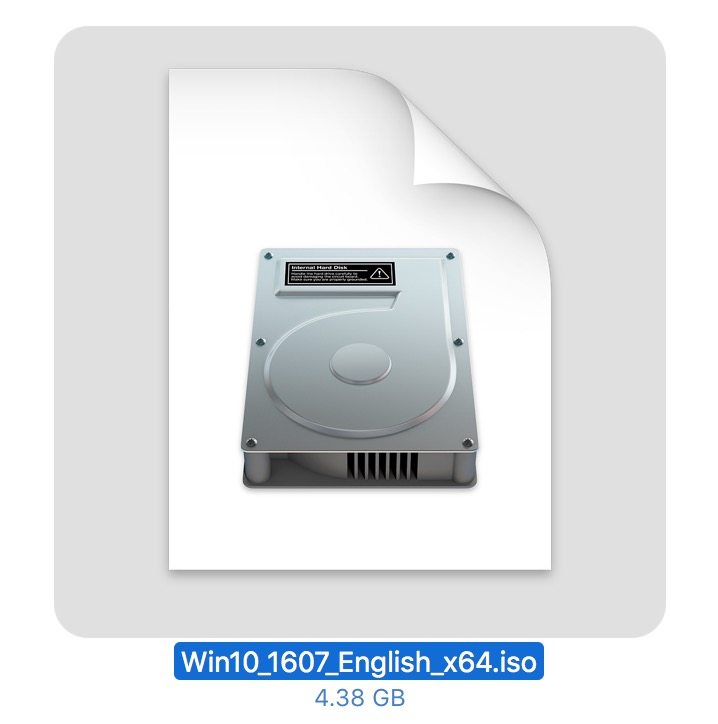
下载操作系统后,您可以将 ISO 文件用于任何您想要的目的,无论是 将 Windows 10 安装到 Mac 上的 Boot Camp,到 在 Mac(或 PC)上的 VirtualBox 中安装 Windows 10,从 Mac 制作 Windows 10 USB 安装驱动器,通过 刻录 iso,在另一台 Mac 上完全安装到 Boot Camp,甚至使用 ISO 更新、重新安装或将 Windows 10 安装到 PC 上。它是一个完整的 Windows 10 ISO,因此与 Windows 通常兼容的任何东西都兼容。
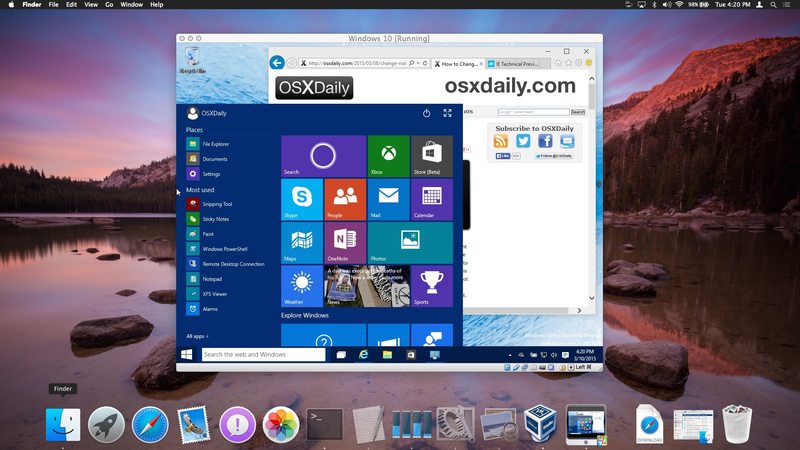
是否激活 Windows 10
如前所述,下载Windows 10不需要产品密钥,也不需要产品密钥或激活Windows 10只是为了安装和使用操作系统,在安装过程中您可以推迟输入产品密钥和以后再做。光盘映像下载是免费的,但显然产品密钥不是。
请务必注意,如果您选择不激活 Windows 10,该版本的使用将受到限制,并且在您激活该版本之前,操作系统的某些功能将不可用。安装后可以通过输入从 Microsoft 订购流程或其他地方获得的产品密钥来激活 Windows 10。
您可以从“设置”>“激活”激活 Windows 10,您可以在此处购买产品密钥并输入它来激活系统。
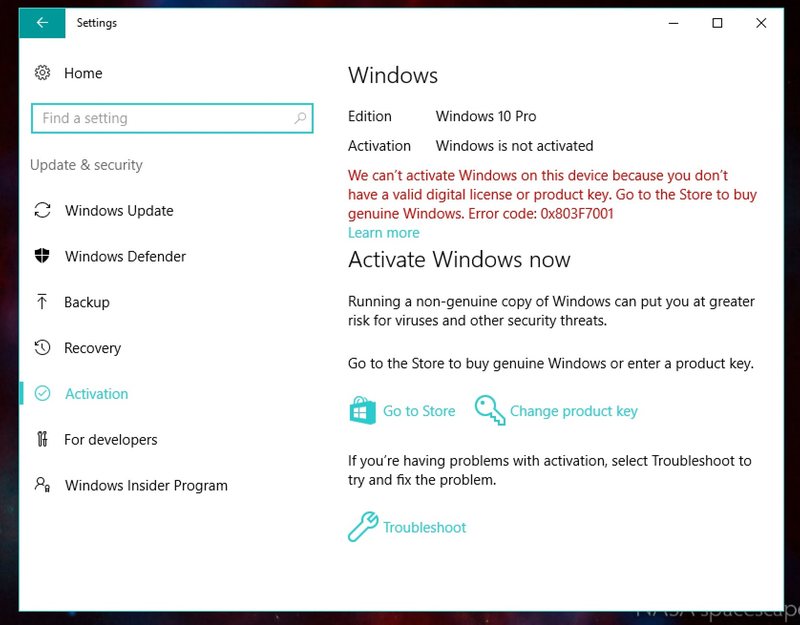
当然,如果您计划在测试运行后使用 Windows 10 或想要全套功能,例如能够持续使用它、更改墙纸和个性化系统,您将需要购买完整版本和产品密钥,然后您可以将其输入到已安装的 Windows 10 版本中。

Microsoft 通过这种方式提供 Windows 10 免费下载,提供了一种在购买前测试 Windows 10 体验的好方法。它对开发人员或那些只需要为特定目的运行 Windows 10 的人也很有帮助,可能是为了测试特定的单个游戏或特定的应用程序。请注意,Web 开发人员还有另一个可用选项,即运行 Microsoft Edge 和 Windows 10 在此处描述的专用虚拟机中,这也是 Microsoft 的官方下载。如果下载 Windows 10 的主要目的是在虚拟机中运行,那么该解决方案对于某些用户来说可能更容易,因为它作为预配置的 VM 到达,只需要在 VirtualBox 或 VMware 中启动。然而,为了获得最佳性能,您需要直接在 PC 上或通过 Boot Camp 运行 Windows 10 在 Mac 上。
